Windowsで「comdlg32.ocx」の欠落エラーを修正するにはどうすればよいですか?
‘ comdlg32.ocx ’ファイルはVisual Basicランタイムスイートの一部であり、デフォルトではコンピュータにありません。これは前述のスイートの一部であり、さまざまなアプリケーションで使用されています。これで、それを使用するアプリケーションは次のエラーメッセージを表示する場合があります。
コンポーネントcomdlg32.ocxまたはその依存関係の1つが正しく登録されていません:ファイルが見つからないか無効です。
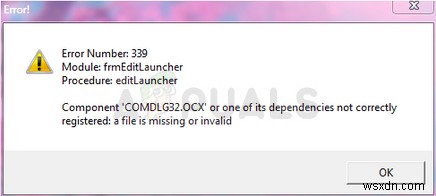
このメッセージは、ファイルが欠落しているか破損していることを示しています。多くのユーザーが問題の解決に使用した方法を投稿してくれたので、この問題の解決はそれほど難しくないはずです。以下で確認してください。
原因 「comdlg32.ocx」Windowsでエラーがありませんか?
Windowsで「comdlg32.ocx」が見つからないというエラーは、2つの異なる問題が原因で発生します。以下にそれらを含めてチェックアウトし、できれば最終的な解決策に一歩近づいてください!
- 「comdlg32.exe」ファイルの問題 –ファイルが見つからない、破損している、または登録されていない場合は、ファイルを動作するバージョンに置き換えて、コマンドプロンプトを使用して再登録する必要がある場合があります。問題のあるアプリがファイルにアクセスできない可能性があるため、所有権と権限を必ず指定してください。
- ユーザーアカウント制御(UAC) – UACを無効にすると、多くのユーザーの問題を解決できましたが、この方法は主に問題のあるアプリに依存します。
解決策1:ファイルを再登録する
コンピュータの「comdlg32.ocx」ファイルが見つからないか破損している場合は、作業ファイルをダウンロードして、コマンドプロンプトを使用して再登録するのが最善の方法です。これは簡単な一連の手順ですが、システムファイルを操作しているため、指示に注意深く従ってください。以下でチェックしてください!
- このリンクをクリックして、動作中のcomdlg32.ocxファイルをコンピューターにダウンロードします。リンクをクリックすると、すぐにダウンロードが開始されます。コンピューターでファイルを見つけて右クリックし、コピーを選択します 表示されるコンテキストメニューから。
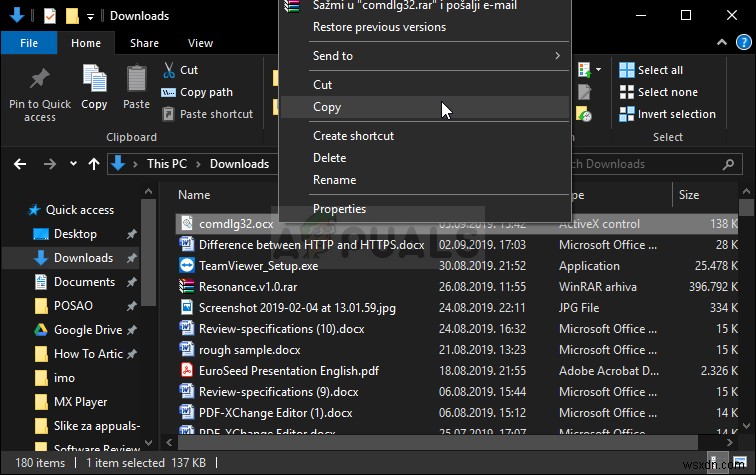
- 次に、ライブラリを開きます 問題のあるPCでエントリを入力するか、コンピュータの任意のフォルダを開いて、左側のメニューから[このPC]オプションをクリックします。
- コンピューター上の次の場所に移動して、ファイルのコピー先のフォルダーを見つけます。
C:\Windows\System32 >>32-bit Windows C:\Windows\SysWOW64 >>64-bit Windows
- フォルダ内の任意の場所を右クリックして、貼り付けを選択します 表示されるコンテキストメニューのオプション。そのための管理者権限を提供する必要がある場合があります。現在そこにあるファイルを置き換えるためのプロンプトを確認します。
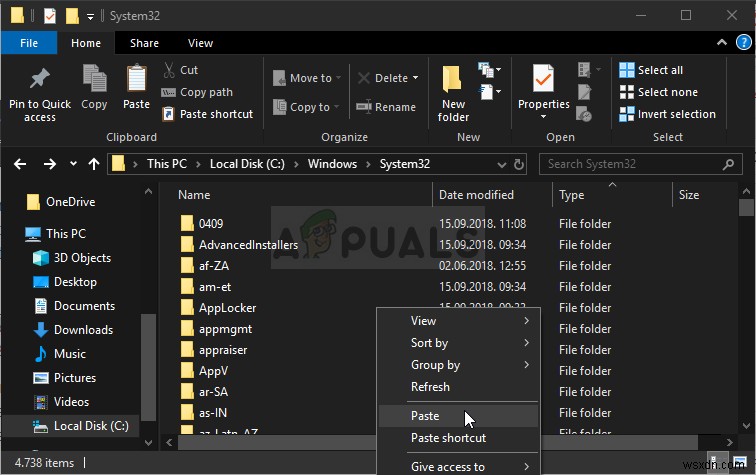
- 「コマンドプロンプト」を検索します 」と入力するか、[スタート]メニューのすぐ横にある検索ボタンを押します。検索結果としてポップアップ表示される最初のエントリを右クリックし、[管理者として実行]を選択します 」コンテキストメニューエントリ。
- さらに、WindowsロゴキーとRキーの組み合わせを使用して、[実行]ダイアログボックスを表示することもできます。 。 「cmd」と入力します 表示されるダイアログボックスで「」を選択し、 Ctrl + Shift+Enterキーの組み合わせを使用します 管理者用コマンドプロンプト。
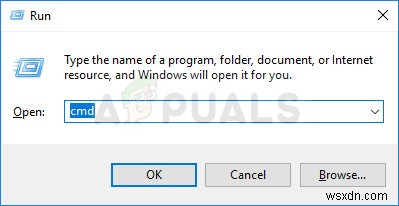
- ウィンドウに次のコマンドを入力し、必ず Enterを押してください。 入力した後。
regsvr32 /u Comdlg32.ocx regsvr32 /i Comdlg32.ocx
- 「comdlg32.ocx」の欠落エラーをスローするアプリを開いて、問題が引き続き発生するかどうかを確認してください。
解決策2:管理者権限を使用して互換モードでプログラムを実行する
現在コンピュータにインストールされているバージョンよりも古いバージョンのWindowsで互換モードでプログラムを実行すると、多くのユーザーが機能しました。場合によっては、問題のあるプログラムの実行可能ファイルを管理者権限で実行すると、comdlg32.ocxファイルの問題を解決できました。両方または一方を同時に試すことができます。この方法は、ほとんどの場合、エラーをスローするプログラムに依存することに注意してください!
- プログラムの実行可能ファイルを見つけます デスクトップ、[スタート]メニュー、または[検索結果]ウィンドウのいずれかでエントリを右クリックし、[プロパティ]を選択して、ファイルを作成し、プロパティを変更します。 。 互換性に移動します [プロパティ]ウィンドウの[タブ]をクリックし、[このプログラムを管理者として実行する]の横にあるチェックボックスをオンにします 。
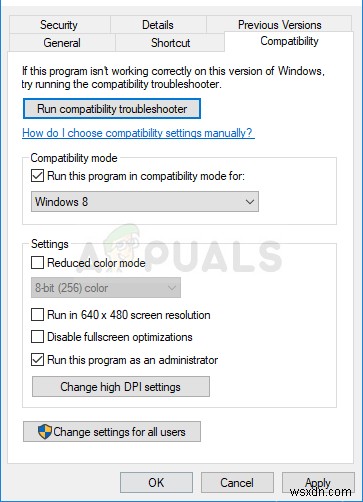
- 互換モードの下 セクションで、互換モードでこのプログラムを実行するの横にあるチェックボックスをオンにします オプションを選択し、Windows8または7を選択します 変更を受け入れる前に、ドロップダウンリストから。このオプションがすでにオンになっている場合は、完全にオフにします。
- 管理者権限で確認するために表示される可能性のあるダイアログを確認してください。今後、プログラムは管理者権限で起動するはずです。アイコンをダブルクリックして開き、エラーが引き続き表示されるかどうかを確認します。
解決策3:所有権を変更し、「comdlg32.ocx」ファイルの完全な権限を提供する
エラーメッセージを表示しているアプリケーションがファイルに正しくアクセスできない場合、このエラーは継続し、アプリを使用できなくなります。ただし、「comdlg32.ocx」ファイルの所有者と権限を変更して、誰もがアクセスできるようにすることは可能です。もちろん、以下の手順を進めるには、管理者権限が必要です!
- ライブラリを開く 問題のあるPCでエントリを入力するか、コンピュータの任意のフォルダを開いて、左側のメニューから[このPC]オプションをクリックします。
- コンピュータの次の場所に移動して、「comdlg32.ocx」ファイルが配置されているフォルダを見つけます。
C:\Windows\System32 >>32-bit Windows C:\Windows\SysWOW64 >>64-bit Windows
- ocxの所有権を取得する必要があります 先に進む前に、上記のフォルダ内にあるファイル。ファイルを右クリックし、[プロパティ]をクリックします 、[セキュリティ]をクリックします タブ。 詳細をクリックします ボタン。 「セキュリティの詳細設定」ウィンドウが表示されます。ここで、所有者を変更する必要があります キーの。
- 変更をクリックします 「所有者:」ラベルの横にあるリンク「ユーザーまたはグループの選択」ウィンドウが表示されます。
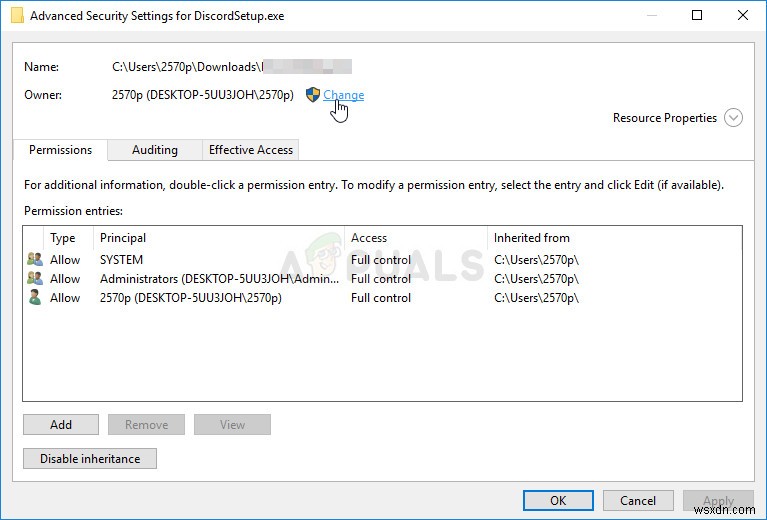
- 詳細からユーザーアカウントを選択します ボタンをクリックするか、「選択するオブジェクト名を入力してください」という領域にユーザーアカウントを入力し、[OK]をクリックします。 全員を追加します アカウント。
- 追加をクリックします 下のボタンをクリックし、上部の[プリンシパルを選択]ボタンをクリックしてフォローアップします。 詳細からユーザーアカウントを選択します ボタンをクリックするか、「選択するオブジェクト名を入力」と表示されている領域にユーザーアカウントを入力します ‘をクリックし、[ OK ]をクリックします 。 全員を追加します アカウント。
- 基本的な権限の下 セクションでは、必ずフルコントロールを選択してください 行った変更を適用する前に。
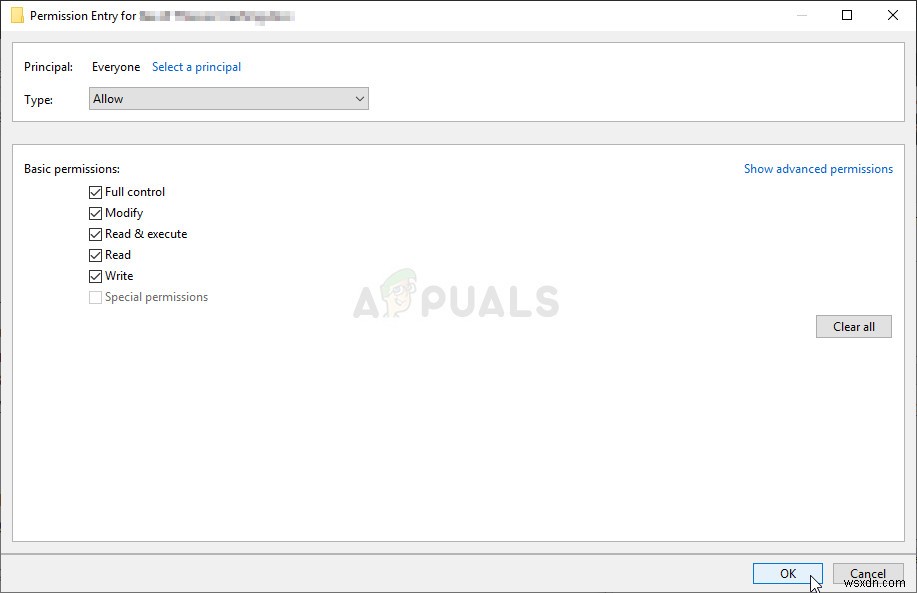
- 問題が解決したかどうか、およびコンピュータに「comdlg32.ocx」が見つからないというエラーメッセージが引き続き表示されるかどうかを確認してください。
解決策4:UACを無効にする
UACを無効にすると、特定のプログラムでエラーが発生した場合に役立つことがあります。 UACは、ユーザーがコンピューターにさらに重要な変更を加えようとしているときにのみユーザーにプロンプトを表示するため、厳密には主要なセキュリティ機能ではありません。どちらかといえば、オフにすると、システムツールを開いたときに表示される迷惑なプロンプトが無効になります
- コントロールパネルを開きます スタートメニューで検索します。 WindowsキーとRキーの組み合わせを使用することもできます 、「 control.exe」と入力します 実行の」 表示されるボックスをクリックして、[OK]をクリックします。
- 表示方法を変更します コントロールパネルの[大きなアイコン]オプション ユーザーアカウントを見つけます スクロールするか、下部を見てオプションを選択します。
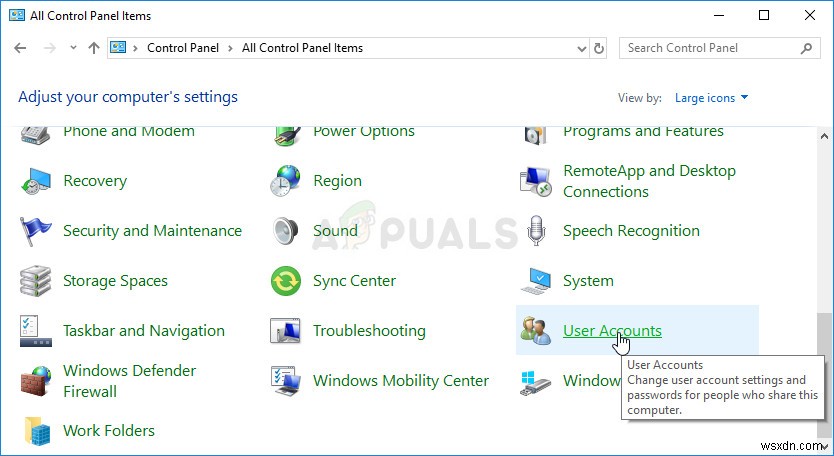
- それを開き、[ユーザーアカウント制御設定の変更]をクリックします " ボタン。セキュリティスライダーで選択できるレベルがいくつかあることに気付くでしょう。
- この値を1つ減らしてみてください それが一番上のスライダーにあるかどうかを確認し、問題のあるプログラムを起動した後にそれが役に立ったかどうかを確認します。それでもエラーが表示される場合は、このプロセスを繰り返します。
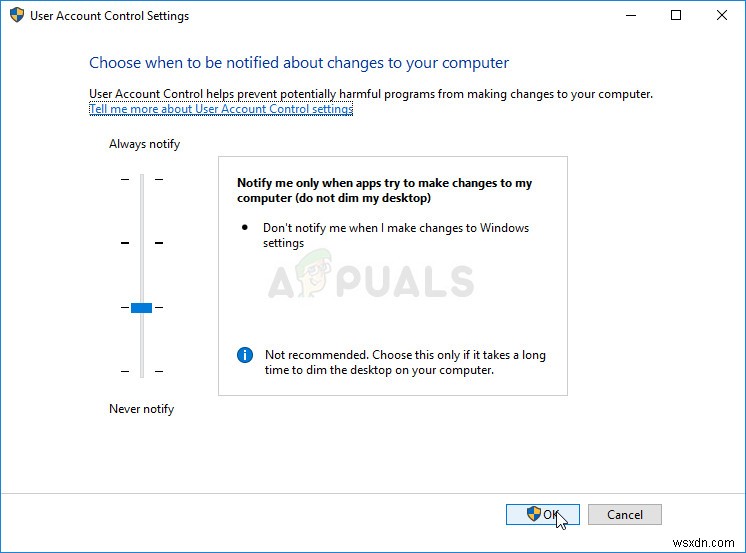
- UACをオフにすることをお勧めします 今のところ、プログラムはおそらく正常に起動し、後で有効にしてみてください。
-
Windows 10 で見つからない COMDLG32.OCX を修正
Visual Basic ランタイム スーツの必須コンポーネントは comdlg32.ocx です。 ビジュアルスイートに関連するアプリケーションで使用されるいくつかの機能が含まれています .時々破損したり、システムから欠落しているように見えることがあります.あなたも同じ問題に取り組んでいるなら、あなたは正しい場所にいます。 comdlg32.ocx が見つからない問題を修正し、comdlg32.ocx Windows 10 を修復するのに役立つ完璧なガイドをお届けします。 Windows 10 で見つからない COMDLG32.OCX を修正する方法 Windows 10 に com
-
Windows 7 で dll ファイルが見つからないというエラーを修正する方法
.dll ファイルが見つからないというエラーは、Windows 7 で見られる最も一般的な問題の 1 つです。これは、システムに .dll ファイルがないか、破損した .dll ファイルがあることを示しています。 VCRUNTIME140.dll、MSVCP140.dll、xinput1_3.dll、MSVCR110.dll、xlive.dll など、さまざまな種類の .dll ファイルがあります。 すべての .dll ファイルには専用の修復コースがありますが、主要な .dll エラーを効果的に修復できる一般的なトラブルシューティング方法があります。 「Windows 7 で不足している dl
